Az Excel Exchange puffer tisztításának javításának javítása

- 2569
- 106
- Csonka Emil
A számítógépek eloszlása a tömegekbe a kétezred elején szintén jelölte az irodai programok hihetetlenül gyors eloszlását. Az iparág egyik zászlóshajója, a Microsoft Office megoldást kínál a táblázatos adatokkal való munkavégzéshez: Excel. Az irodai alkalmazásokkal való munka során az átlagos felhasználónak sok problémája van. Ma kitaláljuk, mit kell tenni, ha hiba van az Excel Exchange puffer tisztításában.

Ha egy EXEL -vel dolgozik, akkor az Exchange puffer tisztításának hibája fordulhat elő
A problémák előfordulásának okai
Általános szabály, hogy egy ilyen probléma nagyon ritkán jelenik meg, és a legtöbb esetben a közbenső adattárolót használó programok munkája során. Ezek között: olyan alkalmazások, amelyek automatikusan megváltoztatják a billentyűzet elrendezését. Ritkábban hibát lehet kibocsátani, ha egyes alkalmazási fájlok megsérülnek vagy mozgatják. Mindenesetre van egy univerzális megközelítés az ilyen problémákra, amelyeket tovább mérlegelünk.

Mi a teendő, ha a hiba folyamatosan megjelenik?
- Kövesse nyomon a Microsoft Office Excel -en kívül milyen programokat a hibák során. Ha egyikük a vágólapot használja - változtassa meg az alkalmazás belső beállításait, kapcsolja ki a táblázatos adatokkal való munka időtartamát, vagy távolítsa el a rendszert. Leggyakrabban a probléma jelentkezik, amikor különféle pulóverekkel dolgozik.
- Helyezze vissza az alkalmazásfájlokat a kezelőpanelen. Ehhez egyszerűen csak az alkalmazást keresjük a telepített listában, és kattintson a program további menüjének megfelelő mezőre, ha van.
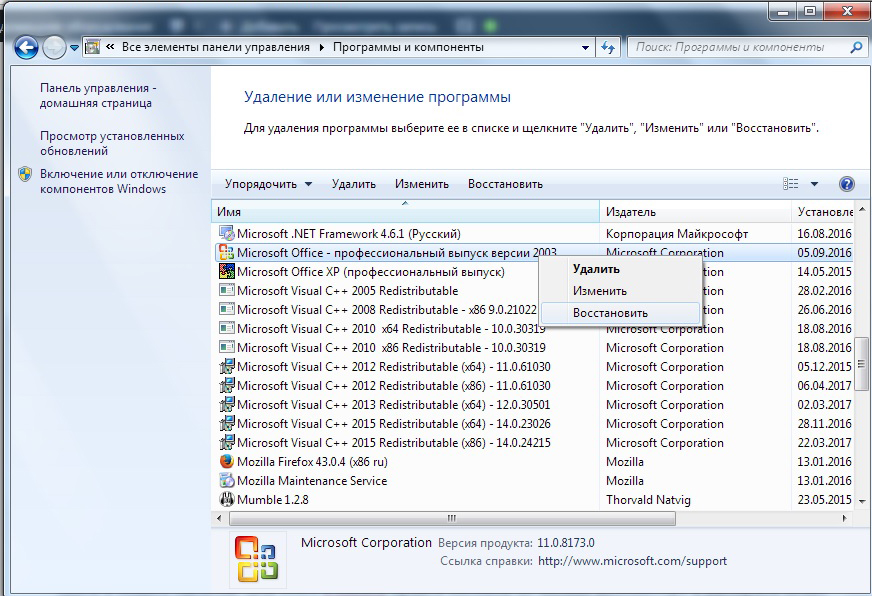
- Ha a manipulációk elvégzése után még nem lehet megtisztítani az Excel Exchange puffert, akkor meg kell próbálnia visszahúzni a műtőhelyet, amikor minden rendben volt vele. Ehhez már létrehoznia kell a vezérlési pontokat. Ha személyesen nem állította be a teremtés ütemtervét, és semmit sem tett manuálisan - ne ess kétségbe, néhány alkalmazás létrehozza az ilyen ellenőrzési pontokat, mielőtt megkezdi a munkájukat. A vezérlőpont jelenlétének ellenőrzéséhez be kell lépnie a rendszer védelmébe. Ehhez kattintson a Computer ikonra a jobb gombbal, és válassza ki a tulajdonság elemet, és bekerülünk a menürendszerbe, ahol a bal oldali oszlopban meg kell találnunk a vonalvédelmi sort. Menj oda, és kattintson a Restauráció gombra. Megjelenik az összes mentett vezérlési pont listája.
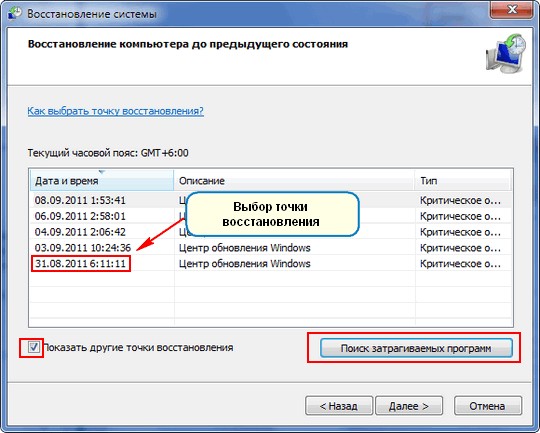 Ha egyáltalán nincsenek nekik, akkor nem vagyunk idegesünk, még mindig vannak módok a probléma megoldására az Excher pufferének megnyitása során az Excel -ben. Ha van egy pont - visszaállítunk a legközelebbire, amelynek létrehozásának dátuma határozottan kielégíti Önt. A jövőben hozzon létre egy ütemtervet a pontok létrehozására, ez a technika többször is hasznos lesz.
Ha egyáltalán nincsenek nekik, akkor nem vagyunk idegesünk, még mindig vannak módok a probléma megoldására az Excher pufferének megnyitása során az Excel -ben. Ha van egy pont - visszaállítunk a legközelebbire, amelynek létrehozásának dátuma határozottan kielégíti Önt. A jövőben hozzon létre egy ütemtervet a pontok létrehozására, ez a technika többször is hasznos lesz. - Az Excel puffer tisztításának hibája leggyakrabban a 2003 -as és a 2007 -es program verzióiban van, próbáljon új verziót készíteni. Ha nem akarja átváltani egy másik verzióra, akkor csak próbálja meg eltávolítani az irodát, és tegye újra. Ne próbálja meg manuálisan törölni az irodai programokat, ehhez a Microsoftnak van egy speciális segédprogramja, amelyet letölthet a hivatalos weboldalon.
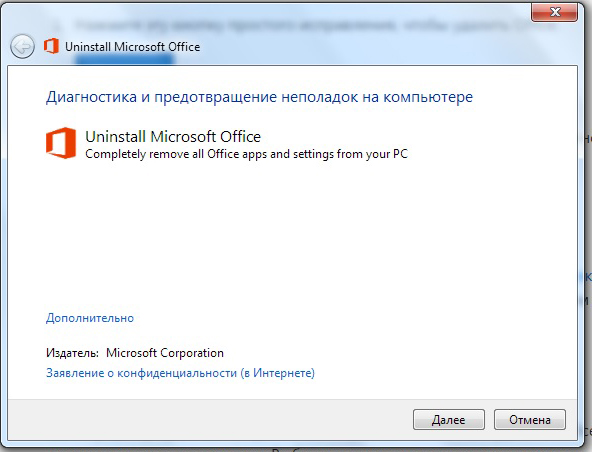
- Ha semmi sem segít, és nincs vezérlőpont - telepítse újra az operációs rendszert. A fellépés radikális, de mindenképpen visszatér a helyére. Ha fél attól, hogy elveszítse az értékes fájlokat, akkor törje be a helyi lemezt, ha egy, több részre. Ennek eredményeként csak az operációs rendszerrel formázza a lemezt, és a felhasználói fájlok érintetlen maradnak.
Következtetés
Az Excel Exchange puffer megnyitásának hibája leggyakrabban az Exchange Buffert használó programok párhuzamos munkája miatt jelent meg. A legtöbb hibát a nagyon programok beállításainak megváltoztatásával oldják meg. Tiltsd meg nekik, hogy puffer használatát használják, és akkor hibák nem fordulhatnak elő. Ha nem tudja manuálisan kezelni a problémát, akkor a rendszer helyreállítását úgy kell preferálni, amikor minden rendben volt. Gyors és megbízható. Szélsőséges esetekben telepítse újra az operációs rendszert.
Ha kérdése van, tedd fel őket a megjegyzésekben.
- « Milyen intézkedéseket tesznek, ha az Airdrop nem működik
- A nyomtató HP LaserJet Pro MFP MFP M125RA javításának megfelelő feltöltése »

